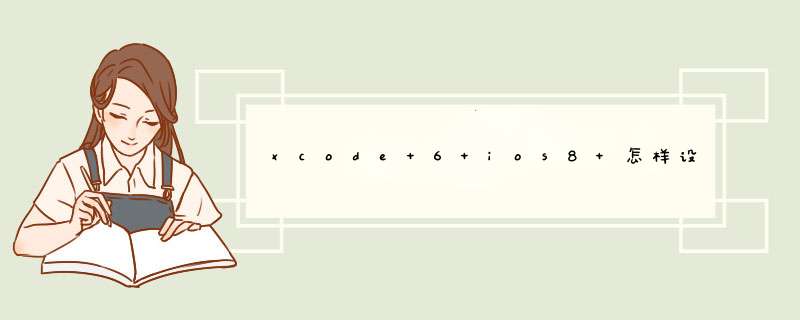
Info.plist文件
下面你也知道要怎么样了吧——对了,设置plist文件。首先,将所有的图标文件起好名字,添加到工程的Resources中去。
在.plist中添加一个Icon file字段
再添加Icon files文件字段,为Icon files添加子字段,就是所需的图标文件。如图所示。
Ps:如果你只提供一些必须的文件,剩下的文件iPhone会为你生成的。
Update:现在不提供iPhone4的必须图标Icon@2x.png,将通不过App Store的审核,所以,现在Icon@2x.png也是必须的了。
为了更好地帮助您创建应用以及管理用户界面元素,除了Interface Builder之外,XCode 还提供了其他的工具来达成这个目的。您可能会为应用添加许多图像,包括为不同的iOS设备准备的图标、自定义图片以及启动界面。其中一些图片向 App Store 提交时需要的。Asset catalog(资源目录)可以帮你很好地管理这些内容。
AssetCatMac_2x.png
借助粒子发射编辑器,您可以通过添加诸如雪花、火花和烟雾等可移动粒子在内的动画效果来增强您的应用程序。这些特效对于 iOS 和 Mac 上的游戏来说特别有用。
QQ截图20141210140346.jpg
对于 Mac 应用来说,SceneKit 编辑器可以有效地帮助您使用由3D创作工具创建的场景,以及将其导出为Data Asset Exchange(DAE)文件。欲了解更多信息,请参阅SceneKit编程指南。
添加应用图标和启动界面
您需要为您应用所支持的所有 *** 作系统版本和设备添加相应的应用图标。iOS 应用和 Mac 应用所需的图标种类不同。对于这两个平台来说,请在 Xcode 中的 asset catalog 中添加应用图标所需的版本。
对于 iOS 应用程序来说,所添加的应用图标将显示在设备的主屏幕和 App Store 上。Xcode 没有提供能创建图标的图形制作工具,请使用专门的设计软件来进行制作。请创建出一些在不同场景下使用的图标。您的 iOS 应用包含一个小图标(当显示搜索结果时使用)和一个高分辨率图标(用在有 Retina 显示屏的设备上)。如果您的 iOS 应用部署目标是通用的话,您还可以创建适用于 iPad 和 iPhone 设备上的图标版本。
对于 Mac 应用程序来说,创建一组图标集,包括为每个图标大小创建的图标对(标准和高分辨率)。以像素为单位就是:16 x 16, 32 x 32, 128 x 128, 256 x 256, 以及512 x 512。Finder 将使用这些图标来向用户显示您的应用。
当我们新建了一个项目的时候,可以在她的targets的summary(摘要概要)里面设置其图标等其他信息:
App Icons:
Icon.png
缺省图标,像素57*57,应用程序在iphone主页面显示的图标,添加图片之后,在bundle自动更改图片名为Icon.png;
Icon@2x.png
缺省高清图标,像素114*114,应用程序在ipad主页面显示的图标。
Launch Images:
Default.png
缺省加载图标,像素320*480,应用程序(iphone)加载的图标;
Default@2x.png
缺省加载图标,应用程序(ipad)加载的图标;
Icon_Small.png
像素29*29,用于设置和Spotlight搜索处显示;
Icon_Small-50.png
像素50*50,用于ipad中的Spotlight搜索显示
Icon-72用于在程序商店appstore显示
欢迎分享,转载请注明来源:内存溢出

 微信扫一扫
微信扫一扫
 支付宝扫一扫
支付宝扫一扫
评论列表(0条)